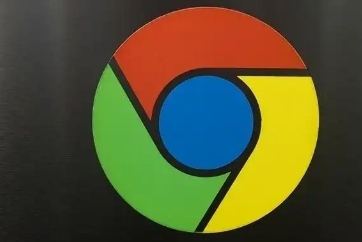谷歌浏览器插件占用内存情况全面监测
正文介绍
1. 打开任务管理器:在Chrome浏览器中,点击浏览器右上角的三个垂直排列的圆点图标(即“更多”按钮),选择“更多工具”,然后点击“任务管理器”,也可使用快捷键Shift+Esc直接打开。
2. 查看插件内存占用情况:在“任务管理器”窗口中,切换到“进程”选项卡,这里会列出所有正在运行的浏览器标签页、扩展程序和插件等进程,以及它们各自的CPU和内存使用情况。找到对应的插件进程,即可查看其内存占用数值。
3. 分析内存占用趋势:可以在不同的时间段多次打开任务管理器查看插件内存占用情况,观察其变化趋势。例如,在刚打开浏览器时、加载多个网页后、使用插件一段时间后等不同场景下,对比插件的内存占用是否有明显增加或波动。
4. 对比不同插件的内存占用:安装多个类似功能的插件时,通过任务管理器对比它们的内存占用情况,选择占用内存较少且功能满足需求的插件。比如,两款广告拦截插件,可比较它们在相同使用条件下的内存占用,优先保留占用较小的插件。
5. 关注插件更新对内存的影响:插件开发者会不断更新插件以修复问题或增加新功能,更新后可能会影响内存占用。在插件更新前后,通过任务管理器观察其内存占用的变化,若更新后内存占用大幅增加且无必要功能改进,可考虑卸载该插件。

1. 打开任务管理器:在Chrome浏览器中,点击浏览器右上角的三个垂直排列的圆点图标(即“更多”按钮),选择“更多工具”,然后点击“任务管理器”,也可使用快捷键Shift+Esc直接打开。
2. 查看插件内存占用情况:在“任务管理器”窗口中,切换到“进程”选项卡,这里会列出所有正在运行的浏览器标签页、扩展程序和插件等进程,以及它们各自的CPU和内存使用情况。找到对应的插件进程,即可查看其内存占用数值。
3. 分析内存占用趋势:可以在不同的时间段多次打开任务管理器查看插件内存占用情况,观察其变化趋势。例如,在刚打开浏览器时、加载多个网页后、使用插件一段时间后等不同场景下,对比插件的内存占用是否有明显增加或波动。
4. 对比不同插件的内存占用:安装多个类似功能的插件时,通过任务管理器对比它们的内存占用情况,选择占用内存较少且功能满足需求的插件。比如,两款广告拦截插件,可比较它们在相同使用条件下的内存占用,优先保留占用较小的插件。
5. 关注插件更新对内存的影响:插件开发者会不断更新插件以修复问题或增加新功能,更新后可能会影响内存占用。在插件更新前后,通过任务管理器观察其内存占用的变化,若更新后内存占用大幅增加且无必要功能改进,可考虑卸载该插件。
相关阅读